In ailt roimhe seo phléamar cad is an fóntais loginctl seo ann, agus conas is féidir leat faisnéis a fháil faoin bpróiseas. San alt seo, breithneoimid conas is féidir leat faisnéis faoin úsáideoir a fheiceáil , agus, más gá, an próiseas a athrú.
Conas faisnéis úsáideora a fheiceáil
Tá a fhios agat cheana féin conas an fhaisnéis go léir faoi sheisiúin a fheiceáil, mar sin tá an-chosúil leis seo féachaint ar fhaisnéis úsáideora. Is é sin le rá, déantar é ar phrionsabal beagnach mar an gcéanna.
Is féidir leat liosta na n-úsáideoirí údaraithe a fheiceáil ag baint úsáide as an ordú seo:
$ loginctl list-users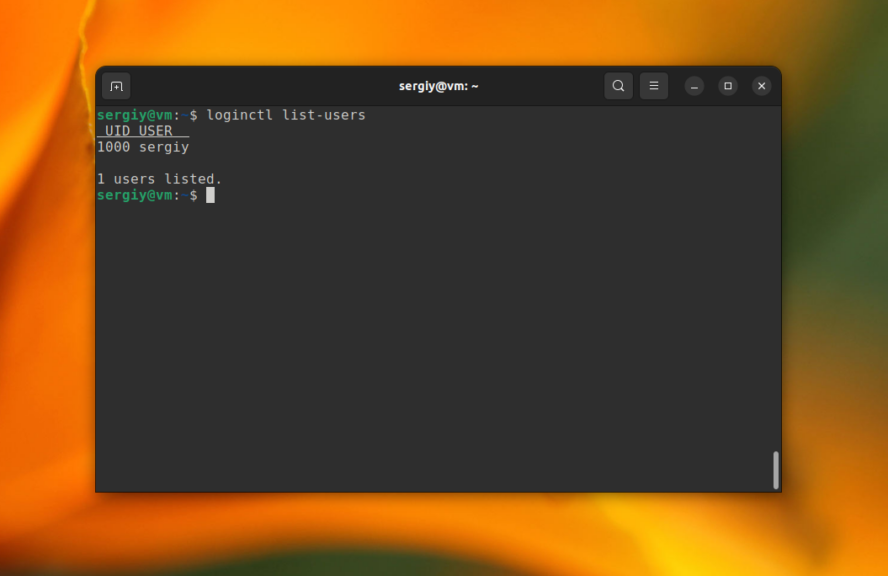
Ag baint úsáide as an ordú user-status is féidir leat an fhaisnéis go léir faoi aon úsáideoir a fháil amach go mion.
Ag an am céanna, gheobhaidh tú eolas ar shonraí a sheisiúin:
$ loginctl user-status 1000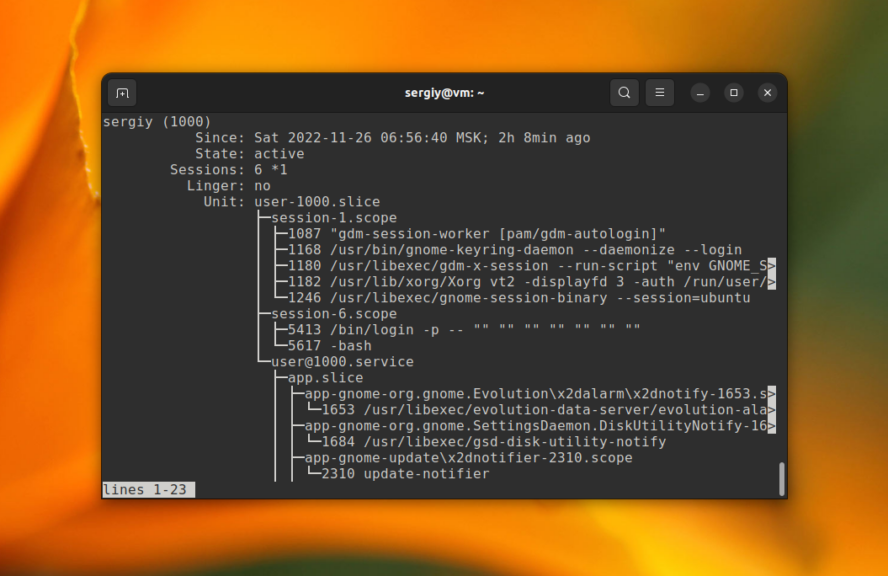
Taispeánann Seisiúin na haitheantais seisiúin go léir, tá an seisiún reatha marcáilte le réalta. Anseo thíos is féidir leat Systemd agus na seirbhísí go léir a cuireadh ar bun thar ceann an úsáideora, chomh maith leis na próisis go léir, a fheiceáil. Is féidir an liosta próiseas a ghiorrú.
Úsáid an rogha -l nó --full más mian leat na próisis go léir a fheiceáil:
$ loginctl user-status 1000 --fullAn bhfuil an fóntais ag teastáil uait chun faisnéis a aschur gan uimhriú leathanaigh?
Úsáid --no-pager :
$ loginctl user-status 1000 --no-pagerAg aistriú go seisiún eile
Tá an cumas ag gach úsáideoir aistriú ó sheisiún amháin go seisiún eile ag baint úsáide as comhéadan grafach (Gnome nó KDE). Ar mhaith leat tasc a dhéanamh sa chríochfort? Bain úsáid as loginctl. Chun aistriú chuig an seisiún leis an ID 3, bain úsáid as an ordú:
$ loginctl activate 3Ina dhiaidh sin is féidir leat aistriú ar ais. Tá sé seo níos áisiúla ná aistriú trí TTY ag baint úsáide as eochracha te. Tar éis an athraithe, glasálfaidh tú an scáileán ón seisiún roimhe sin.
Úsáid an t-ordú session-lock :
$ loginctl session-lock 1
Anois tá tuilleadh eolais suimiúla agus úsáidí fós ar eolas agat faoin gclár loginctl agus a chumais, ar féidir leat a úsáid i do chleachtas.